

Úvodné nastavenie CM portálu sa vykonávajú len raz a to pri prvom prihlásení cez novovytvorené konto Správcu. Ak ešte nemáte konta Správcu, vytvorte si registráciu prostredníctvom Vyskúšajte CM [1].
Na nasledujúcich obrázkoch sú zobrazené úvodné kroky nastavení CM Portálu a správcovskej spoločnosti. Správcovská spoločnosť je zaradená do zoznamu zákazníkov, je vyznačená hrubým písmom a slúži ako šablóna technických nastavení pre vytváranie nových Zákazníkov - Spoločností v CM (Zákazník je zase šablónou technických nastavení pre registráciu počítačov). Aktivácia správcovskej spoločnosti je dokončená po prvom prihlásení do CM.
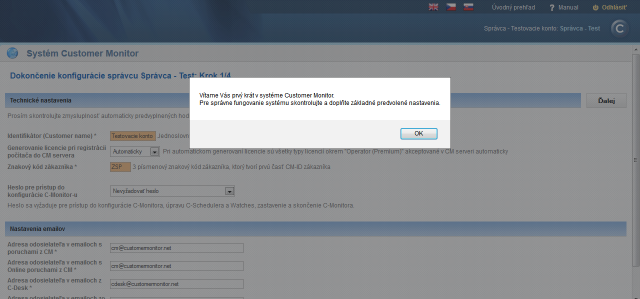
Krok jedna poskytuje možnosť upraviť technické nastavenia správcu ako aj emailov v CM, podrobnejší popis pre nastavenie emailov v CM sa nachádza v časti Aktivácia a scenáre prijímania emailov do CDesk [2].
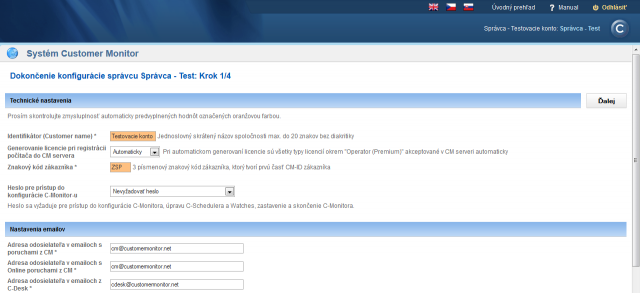
V kroku číslo dva máte možnosť nastaviť parametre pre emailovú komunikáciu medzi CM a C-monitor klientom. Časť informácií z C-Monitora sa do CM servera posielajú mailovou (SMTP) komunikáciou (napr. konfigurácia PC, SW, výsledky zálohovaní a podobne).
Riadiace pokyny zo Servera CM do C-Monitora sú obvykle posielané súčasne aj cez http protokol aj cez mailovú (POP3) komunikáciu.
Čím je zachovaná plná ovládateľnosť C-Monitor klienta aj v prípade výpadku jedného typu komunikácie. Preto je potrebné mať správne nastavené tieto parametre.
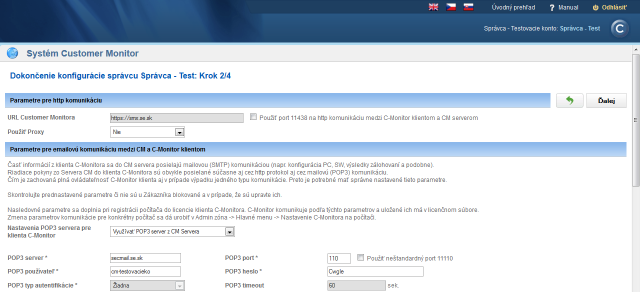
V kroku číslo tri si nastavíte Priority požiadaviek a dobu ich odozvy bližšie informácie o tomto nastavení sú popísané v časti Priority požiadaviek [3].
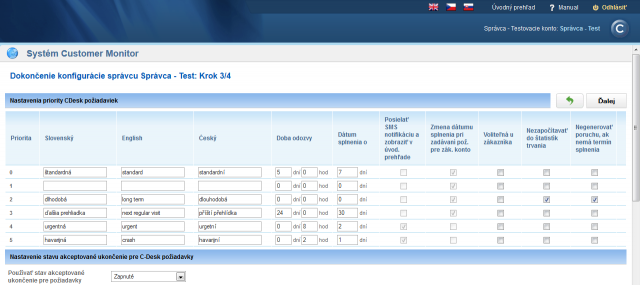
V kroku číslo 4 si vytvoríte prvého operátora, bližšie informácie o nastavení konta operátora sú popísané v časti Operatori a Skupiny [4].
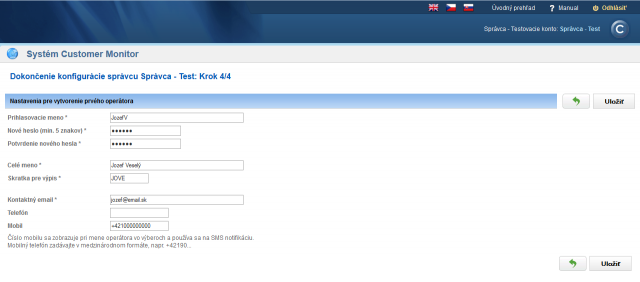
Po dokončení úvodných nastavení môžete začať pracovať so systémom Customer Monitor.
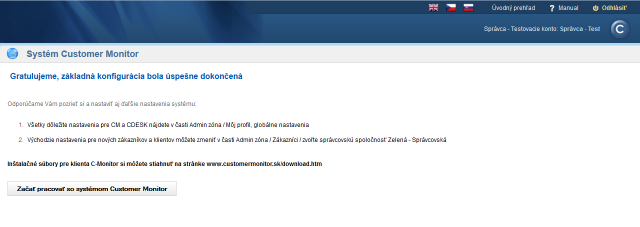
Ďalej pokračujte článkom Ako funguje CM >> Ako začať, bod č.3 [5]
Odkazy
[1] https://www.customermonitor.sk/mam-zaujem-o-cm/vyskusajte-cm
[2] https://www.customermonitor.sk/ako-funguje-cm/helpdesk-customer-desk/aktivacia-a-scenare-prijimania-emailov-do-cdesk
[3] https://www.customermonitor.sk/ako-funguje-cm/helpdesk/hlavne-vlastnosti-poziadaviek/priority-poziadaviek
[4] https://www.customermonitor.sk/ako-funguje-cm/cm-vnutorna-architektura/cm-server/cm-portal/role-pristupov-do-cm-servera-a-opravne-0
[5] https://www.customermonitor.sk/ako-funguje-cm/ako-zacat#bod3
[6] https://www.customermonitor.sk/ako-funguje-cm/ako-zacat
[7] https://www.customermonitor.sk/sites/default/files/krok0.png
[8] https://www.customermonitor.sk/sites/default/files/krok1.png
[9] https://www.customermonitor.sk/sites/default/files/krok%202.png
[10] https://www.customermonitor.sk/sites/default/files/krok%203.png
[11] https://www.customermonitor.sk/sites/default/files/krok%204.png
[12] https://www.customermonitor.sk/sites/default/files/krok5.png